[心得] 列印的好幫手,HP Smart Tank 615 All-in-One 無線連續供墨多功能事務機

談到印表機,這個可說是大家工作上重要的幫手,因為文件的輸出都少不了它!
不過,對這個重要的幫手,我想大家肯定也是滿肚子的苦水,像是耗材昂貴,或是列印品質不佳、速度慢,甚至不方便、不親民,手機要列印,往往還要轉到電腦上才能列印輸出,真是麻煩!!
我想對於一般使用者或是公司、SOHO族來說,一台實用多功能、且省錢的大印量墨水耗材、操作連線方便的列表機,這個絕對是大家夢想中的最佳列印機種。
這台全新推出的HP Smart Tank 615 連續供墨多功能事務印表機,它的主要特色就是Spill-free不沾手填充設計的大容量連供墨水系統,可以提供彩色8000頁、黑色可印6000頁的驚人實力,列印成本更是大大的降低,而且提供更便利的WIFI雙頻連線、WiFi Direct列印、AirPrint、ePrint等雲端行動列印功能,讓你連線"無拘無束"不用受到線材的牽絆,此外傳真+掃描+影印等多功能 All-in-One設計、只要一台就能滿足辦公所需,絕對是你居家生活或是辦公環境下的好幫手!!
▌ HP Smart Tank 615開箱

▼HP Smart Tank 615的包裝設計可說相當簡潔俐落,令人看起來相當清爽。

▼HP Smart Tank 615的墨水可列印張數,黑色可達6000張,而彩色頁面更可達8000張,對於印量大的工作環境或是SOHO族來說,都是大大幫你節省成本!!

▼當然,另一個最重要的特色功能,就是強調雙頻無線快速連線,在這個行動智慧裝置盛行的科技化時代下,印表機勢必要全面加強在無線環境中的列印便利和快速,這點也正是HP Smart Tank 615的強項。

▼在背後則是載明了規格跟其他資訊,可以看到HP Smart Tank 615使用的原廠耗材墨水型號分別是彩色GT52和黑色GT53及大容量的GT53XL。
同時這裡也要注意到,隨機已經不配附USB連接線了,真正徹底無線化!!
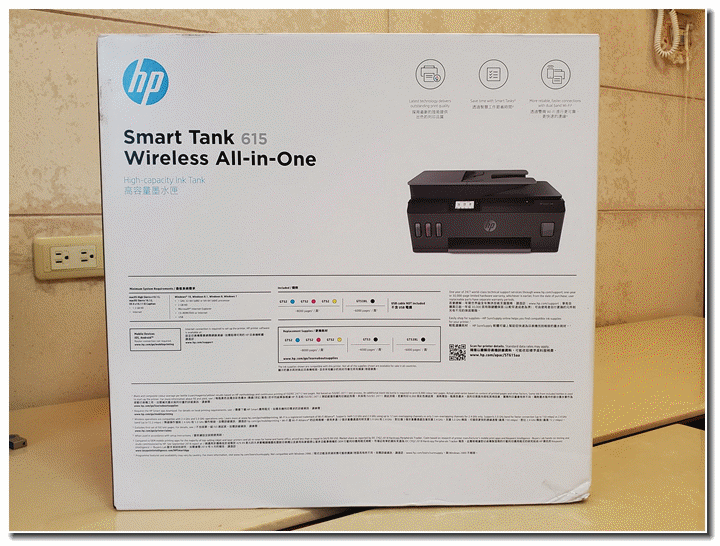
▼打開後,可以先看到隨機附送的墨水夾,有黑色墨水1瓶,青藍色墨水1瓶,洋紅色墨水1瓶,黃色墨水1瓶。

▼接下來,整個將HP Smart Tank 615取出。

▼這是HP Smart Tank 615隨附的配件,有電源線,四色墨水夾,列印頭,以及說明書一份。

▼彩色黑色各一組的列印頭,這個等等要安裝進印表機中。

▼隨機配附的四色墨水夾,而且黑色就直接給你GT53XL大容量款式,可以列印達6000張左右,可說真夠誠意。

▼印表機後續還要經過若干的安裝程序才能使用,所以原廠提供完整說明書供使用者參考,一定要仔細閱讀喔!
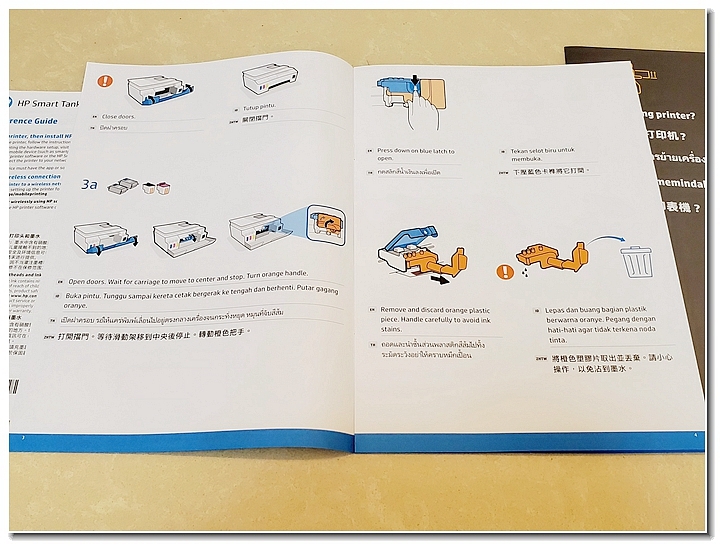
▌ HP Smart Tank 615 外觀

▼HP Smart Tank 615的外觀設計,同樣也是簡潔俐落,相當好看,它的大小為449 x 373 x 198mm/重量6.9 kg,體積大小相當適合一般家庭或是中小企業環境使用。

▼正面前緣,採約45度傾斜設計,不僅螢幕辨識清晰,也可以方便操作使用。

▼而電源開關設計在正面上,這點我覺得相當便利,因為之前有用過開關在背後的機種,每次要開關機,就要搬動機體,相當的不便。

▼HP Smart Tank 615搭配一片2.2吋液晶觸控螢幕,使用上相當直覺且方便。


▼而左右兩邊則設計了墨水匣處,仔細看墨水夾採透明設計,直接用肉眼就能辨識墨水存量,使用上相當方便。


▼從正上方來看,可以看到HP Smart Tank 615搭配了ADF自動進紙器,可以提供35頁容量的紙張自動進紙,對於常有大量文稿要掃描/傳真用途的使用者來說,這真的是好用的神器。
▼ADF自動進紙器,可以打開來做例行性的清潔保養。

▼HP Smart Tank 615採用後方L型進紙設計,輕輕將進紙板往上拉起,就可以看到進紙的位置。
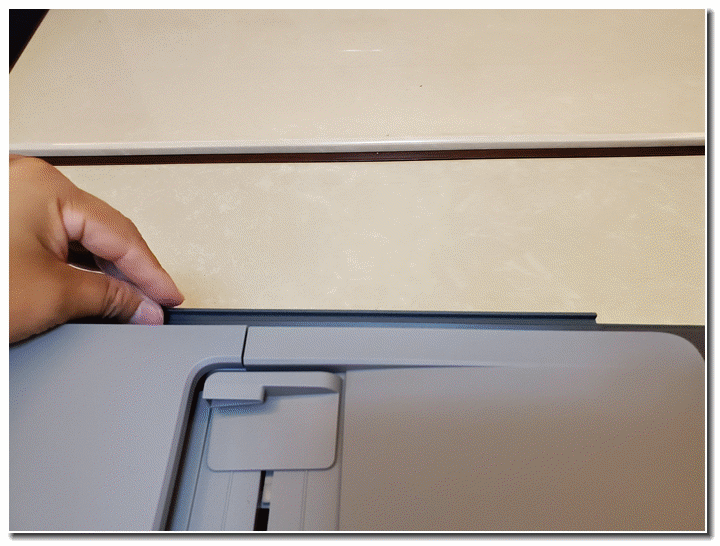
▼正面下方就是出紙處,往外一拉,就能拉出託紙盤。

▌ HP Smart Tank 615 安裝

如同前面提到,要使用HP Smart Tank 615還是要先經過幾個安裝的步驟才行,像是安裝墨水,安裝列印頭..等等步驟。
▼首先,先要把上面藍色固定的膠帶移除。

▼而且別忘了裡面尚有固定的紙板,也須一起移除,不然會卡到裡面噴頭運行。

▼接下來安裝墨水,打開前方機蓋,就可以看到填充墨水夾處。

▼蓋子上方也貼心印有替換墨水的型號,方便使用者查詢。

▼墨水夾蓋都有顏色標示,依照相對應顏色填充,千萬不能加錯顏色,不然就整個毀了!!


HP Spill-Free 專利填充系統
▼說到填充墨水,這個看似簡單的步驟,裡面可都不簡單,HP Smart Tank 615採用HP Spill Free 專利填充技術,讓整個填充墨水過程,不僅簡單方便,而且不弄髒你的雙手!
 .
.
▼打開墨水瓶,需要將封膜徹底移除。

▼這個蓋子可有學問,裡面可以看到一層膜。

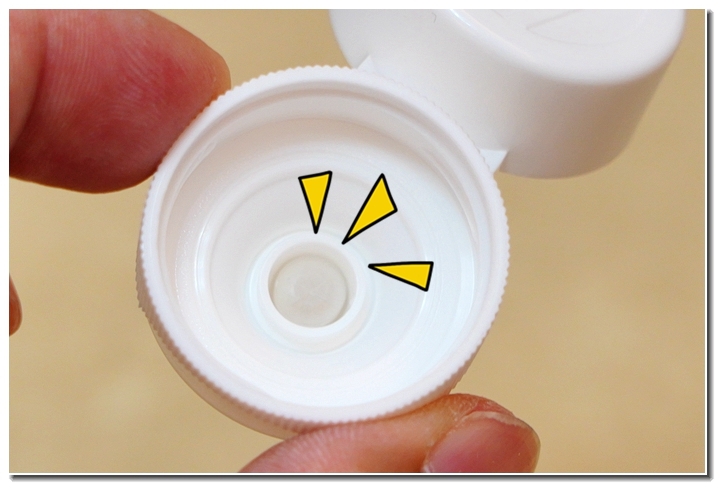
▼透過這層膜作用,即使傾倒也不用擔心墨水溢出。

▼接下來,往墨水填充口插上,墨水就會自動流入。


▼這個HP Spill-FREE填充技術,真的非常方便,墨水填充過程完成不需要擠壓瓶身,墨水就會自動流進墨水夾中。

▼半透明式墨水夾設計,可以讓使用者清楚看到目前墨水的存量。


▼在填充墨水的過程中,螢幕也會顯示相關提示訊息,讓使用者更清楚知道目前該做的動作。


HP 列印頭安裝
▼安裝完墨水後,接下來就是要來安裝列印頭!

▼出廠時,隨機有噴頭的保護裝置,必須把這橘色保護裝置取下。

▼這時你可以看到裡面有左右兩邊的列印頭固定座,左邊紫色區是彩色列印頭,右邊黑色區是黑色列印頭,同樣也不能裝反了!!
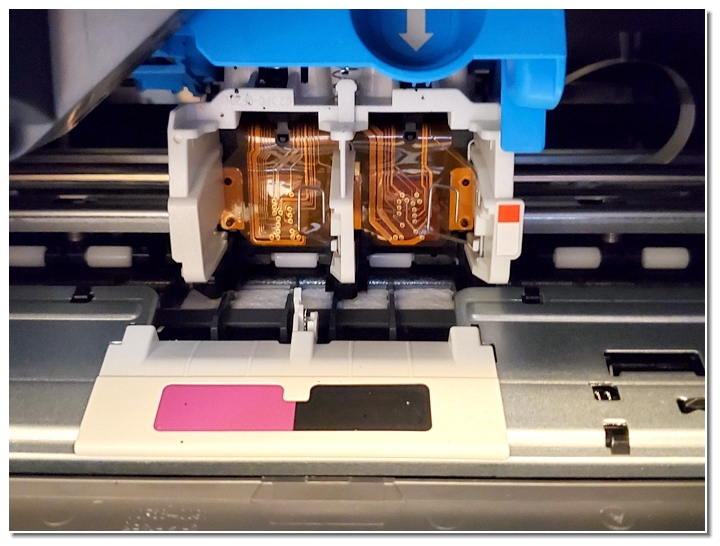
▼接下來取出彩色、黑色的列印頭,並移出保護裝置。


▼列印頭也有左右之分,彩色在左邊,黑色在右邊!!這裡有個技巧,就是要往裡面一推,並順勢往上一提就能卡住卡榫,固定住列印頭了!!

▼裝好後,蓋回檔門,就完成安裝的前期步驟了!

▌ HP Smart Tank 615 All-in-One 列印、掃描、傳真、影印

▼HP Smart Tank 615 All-in-One 無線連續供墨多功能事務機,本身內建 Wi-Fi 802.11 b/g/n功能,能提供雙頻Wi-Fi連線、Wi-Fi DIRECT連線,為使用者打造最佳方便的無線列印體驗,當然也可以透過USB來進行連線列印。

▼在行動裝置上,先要下載HP SMART APP,才能和HP Smart Tank 615相連列印。
透過GOOGLE PALY商店或是APPLE商店,搜尋HP SMART,就能免費下載安裝。

▼當安裝完HP SMART後,點擊進軟體,HP SMART馬上就幫你搜尋相同網域中的HP印表機,基本上你都不用設定,HP SMART完全自動幫你搜尋連結好,如果你網域有多台HP印表機,你也可以點擊上方+號,進行手動添加HP印表機。

▼此外,使用安卓ANDROID系統的用戶,還必須再安裝HP print Service外掛程式,才能進行列印,同樣也可以透過GOOGLE PALY商店進行下載安裝。

▼當安裝完必要的APP軟體後,基本上就可以進行無線列印,這整個過程幾乎都是自動安裝,使用者幾乎不用費甚麼力。

▼當然,在HP Smart Tank 615上,你也必須幫它設定好連接到你環境上的WIFI路由器,這樣WIFI下的行動裝置或是電腦才能連結到它。


▼點選你環境下的WIFI路由器,打上WIFI密碼後,HP Smart Tank 615就能自動幫你連結設定好無線網路環境。


▌ HP Smart Tank 615 方便的無線列印 功能

▼以前想要列印,往往都要屈就於電腦前,但現在HP Smart Tank 615 All-in-One 無線連續供墨多功能事務機,就要改變你這個習慣,讓你走到哪就印到哪,只要有網路,列印再也不用擔心被線綁住。

▼HP SMART的操作介面可說相當簡單,明瞭,透過它你可以進行文件列印、圖片列印、掃描、查詢印表機狀態...等等功能,更方便的是,它還支援雲端檔案或是社群網站的列印,像是GOOGLE雲端上的檔案,FB臉書的圖片、IG或是DROPBOX等雲端檔案,相當方便!!

▼所以你可以透過HP SMART即時瀏覽你雲端上的文件檔案或是圖片。

▼大家常用的FB圖片也可以輕鬆支援列印。

▼選定好要列印的圖片後,點選列印,還可以進行細部功能設定,像是列印品質、份數、邊框等設定。
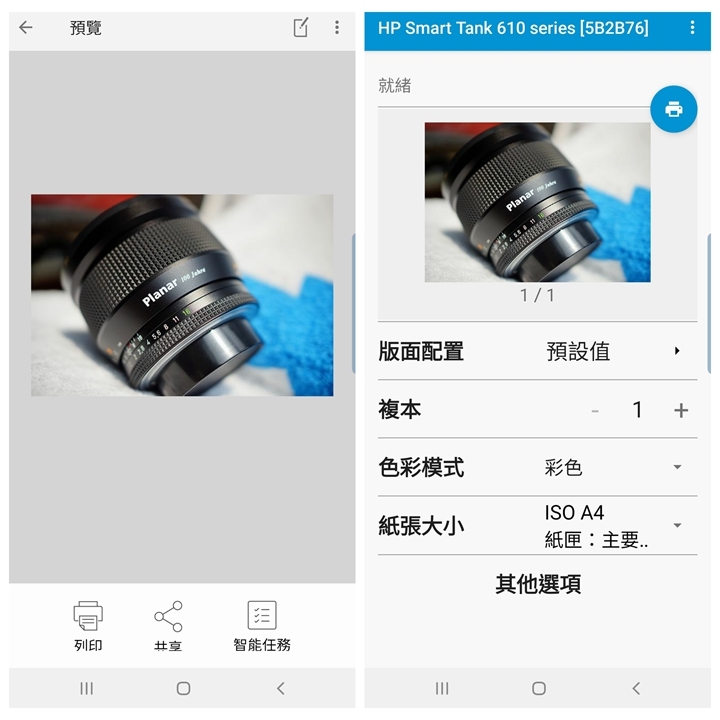

▼不一會兒,圖片就透過雲端+無線直接列印出來,整個過程既快速又方便,完全沒有線材的拘束。

▼同樣的,文件的列印也是相當簡單,選定好雲端或手機上的文件檔案,按下列印鍵,馬上文件就幫你列印出來。

▌ HP Smart Tank 615 方便的無線掃描 功能

▼另外,HP Smart Tank 615也支援掃描功能,透過無線方式將檔案傳送到手機或電腦上。

▼將文件放在掃描位置。

▼如果是多份文件,則可以放在ADF自動進紙處。

▼按下掃描,HP Smart Tank 615就開始將掃描的檔案傳送到手機上了。

▼整個過程同樣十分的簡單方便,不管是列印或是掃描,有了HP Smart Tank 615 All-in-One 無線連續供墨多功能事務機,你都可以不受線材的限制,隨心所欲進行你的工作。
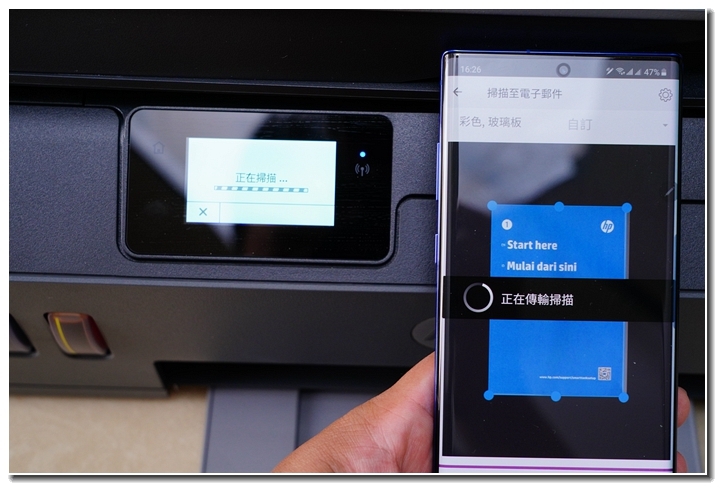
▌ HP Smart Tank 615 方便的傳真 功能

▼HP Smart Tank 615 All-in-One 無線連續供墨多功能事務機,另一個重要好用的功能就是傳真了,雖然現在很多都是透過網路傳送檔案,但是有些場合還是需要傳真功能,這時HP Smart Tank 615就能大大節省你的時間。


▼HP Smart Tank 615的傳真方式,可分為機台上操作,和電腦上操作兩種,機台上的使用方式和一般傳真機一樣,放上文件,按下電話後,就傳送出去,但這完全顯示不出來HP Smart Tank 615的方便!

▼還記得以前要將文件傳送給客戶,往往要先列印出來,然後再拿到傳真機上FAX出去!
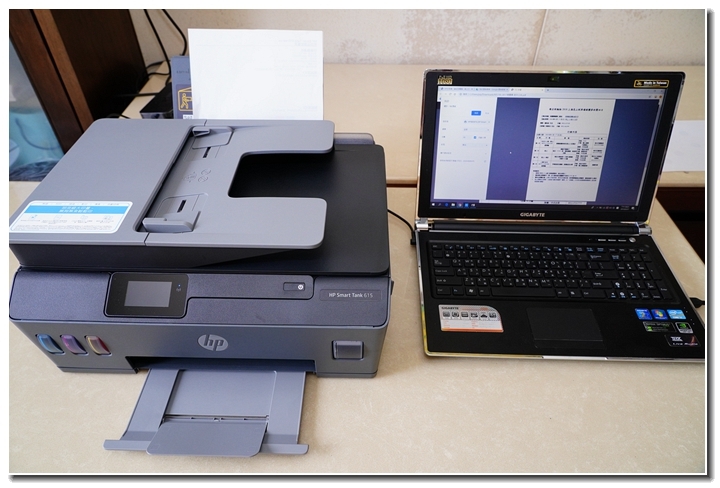
▼但是在HP Smart Tank 615上,你卻不用多此一舉,直接按下列印後,選擇有FAX開頭字眼的HP Smart Tank 615機號,它就能幫你直接傳送,不用列印再傳真,不僅省時,也省下列印耗材成本。
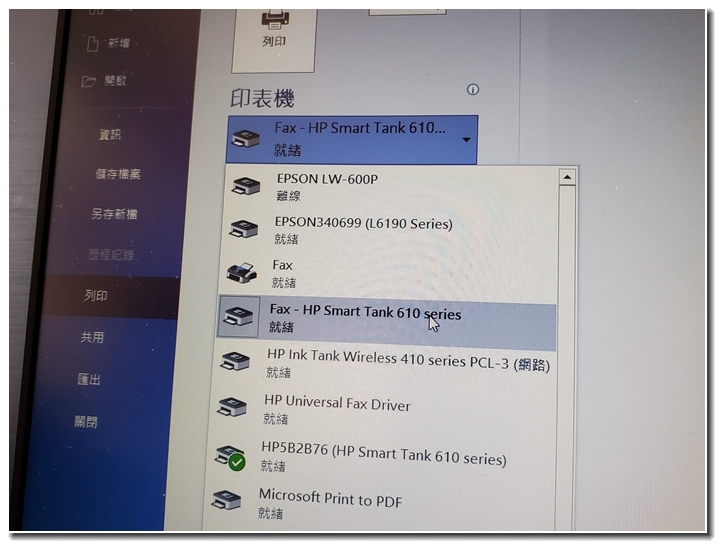
▼按下列印,這時畫面反而出現要你輸入欲傳真的號碼。


▼不一會兒,傳真就完成,完全直接在電腦上操作,快速又方便!!
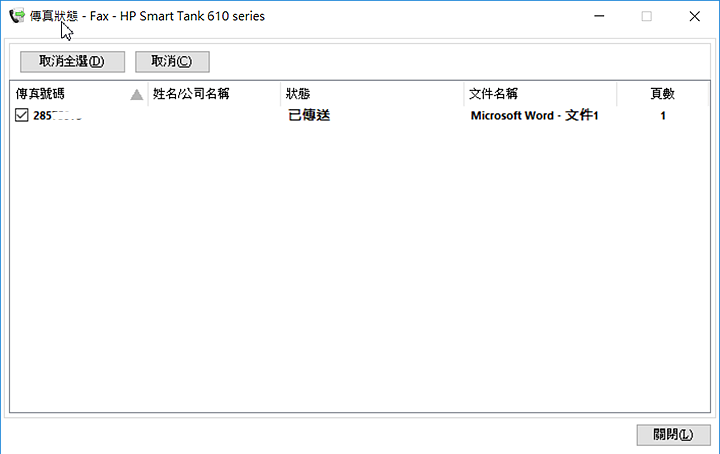
▼傳真很方便,同樣接收傳真也很方便,因為HP Smart Tank 615支援數位傳真接收的功能!

▼當收到傳真後,可以直接存到電腦裡面指定的目錄,省去列印耗材費用,尤其遇到討人厭的廣告傳真時,這個功能更是好用!!

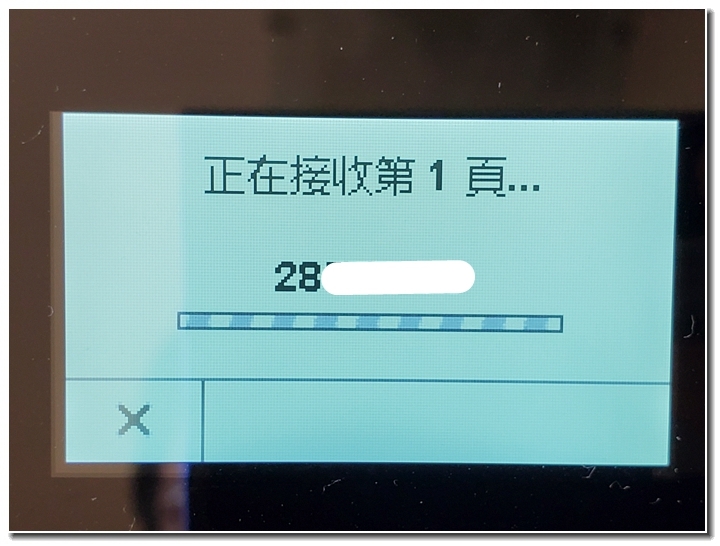
▼當收到傳真後,HP Smart Tank 615就會將檔案傳送到你電腦指定的目錄存放,既方便又節省能源。

▌ HP Smart Tank 615 方便的影印 功能

▼而另一個常用的功能就是影印了,透過掃描器直接就能將文件影印出來!

▼HP Smart Tank 615提供的影印功能可說相當齊全,最大複印張數可達99張,同時也可以指定黑白或是彩色影印。

▼此外也能針對文件進行放大或是縮小,也可以調整顏色深淺功能可說、列印品質..等等,功能可說麻雀雖小,五臟俱全啊!

▼此為針對大家常會碰到的身分證、證件類的影印,HP Smart Tank 615也提供簡潔的方式來影印喔!

▼按照指示,擺放上證件。

▼證件記得要靠緊白色箭頭指示的位置點。


▼接下來,依照指示換面,很輕鬆地就能幫你影印好證件!!
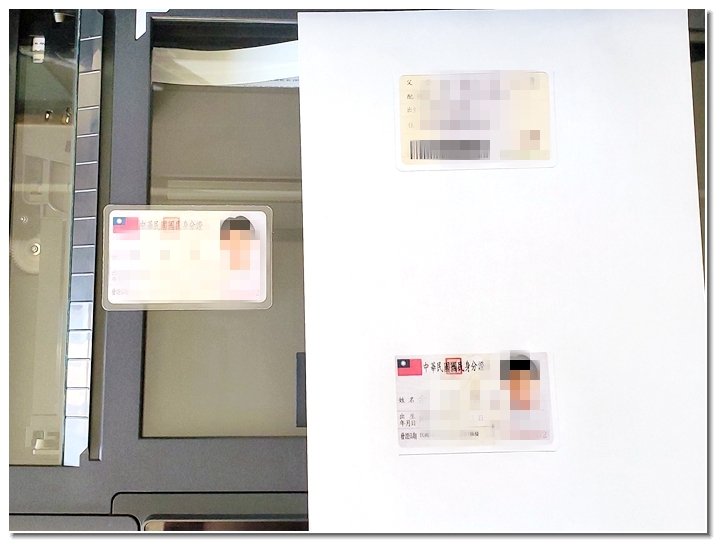
▌ HP Smart Tank 615心得

在使用HP Smart Tank 615連續供墨多功能事務機,你會非常滿意它的表現,不管是在方便性,快速性或是列印品質上,它的表現都是可圈可點!!
尤其最令人印象深刻的就是它的無線連線功能,對於以往受到USB纜線,或是網路線連結,不僅拉個線要麻煩老半天,列印更是只能拘束在電腦前,現在只要透過雙頻Wi-Fi、AirPrint、WiFi Direct列印功能就能不受拘束,而還可以靈活搭配ePrint雲端行動列印和HP Smart App讓行動列印更多元。
此外,大容量連供式墨水設計,更是企業或是家庭用戶的重要福音,公司行號每月要花在列印耗材上的成本往往都很嚇人,而家庭用戶更是對一般高昂碳粉匣或是墨水匣的相當頭疼,一組HP Smart Tank 615的墨水夾就能列印彩色8000頁、黑色可印6000頁,可說大大節省了耗材成本!!
此外,列印速度上也不打折扣,黑白最快可達每分鐘22頁,彩色也能達每分鐘16頁,對於大量使用的公司企業或是SOHO族,可說是工作上的好幫手!
HP Smart Tank 615,具備列印、掃描、影印、傳真等四大功能,不僅是為創業中中小企業工作打拚的人提供完善的應用、也同樣是SOHO族全面的好幫手,而對於一般的居家生活上使用更是綽綽有餘,這一台絕對是你工作、生活上的最大幫手!!
★另外同步分享各大論壇
2.> Instagram
3.>Twitter社群
4.>U-CAR汽車網
5.>小老婆汽機車3C論壇
6.>Xuite日誌
7.>ePrice討論區
8.>數位男女
9.>痞客邦
10.>巴哈姆特
11.大師鍊
12.>I-3C 3C社團
13.>KONICA F 部落格
14.>噗浪社群
15.>隨意窩
16.>GOOGLE Blogger